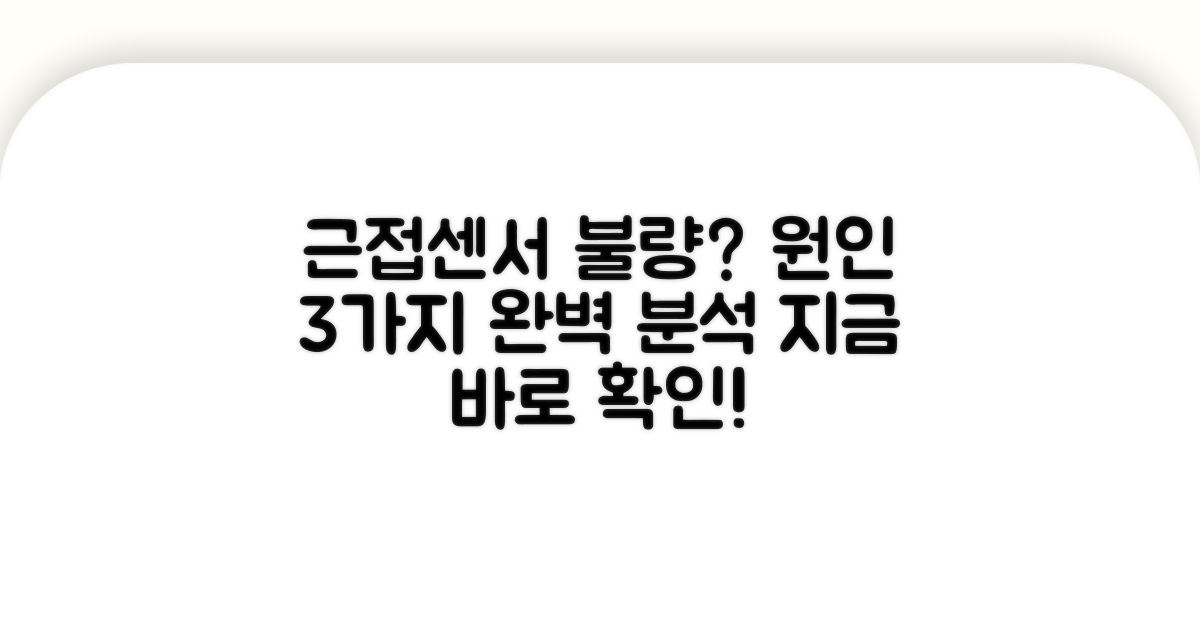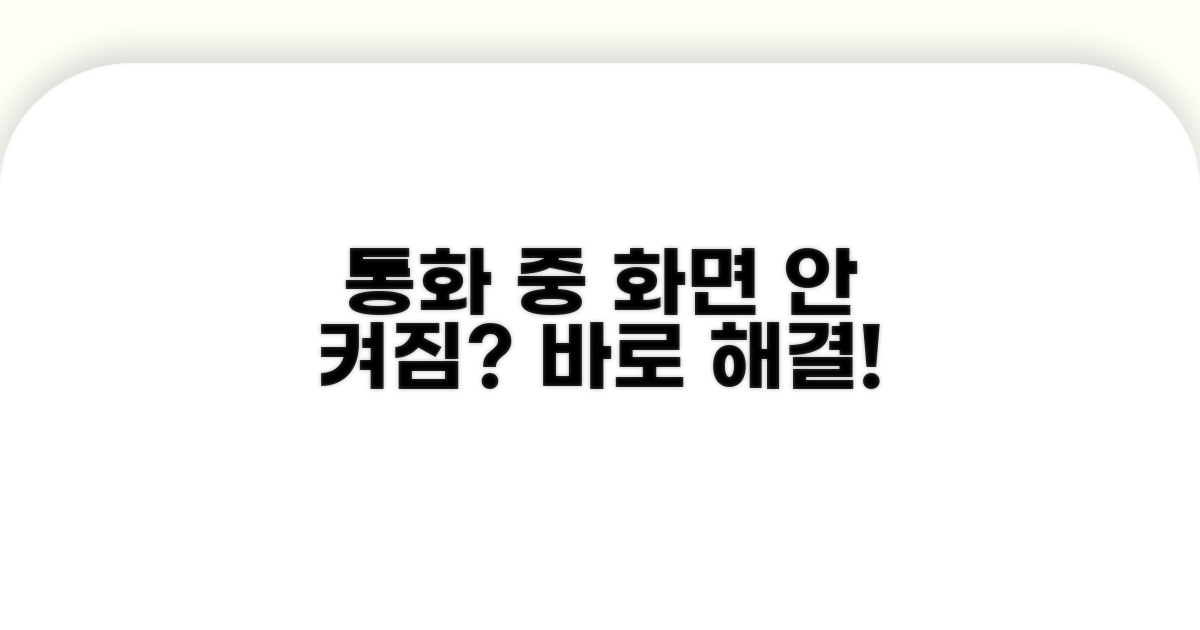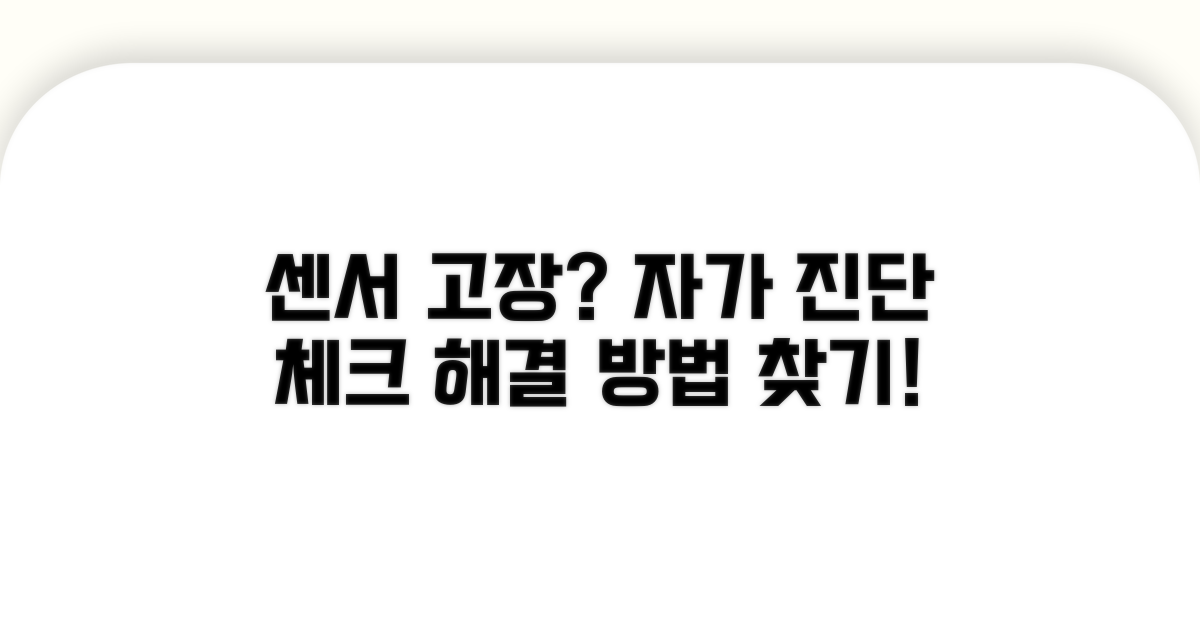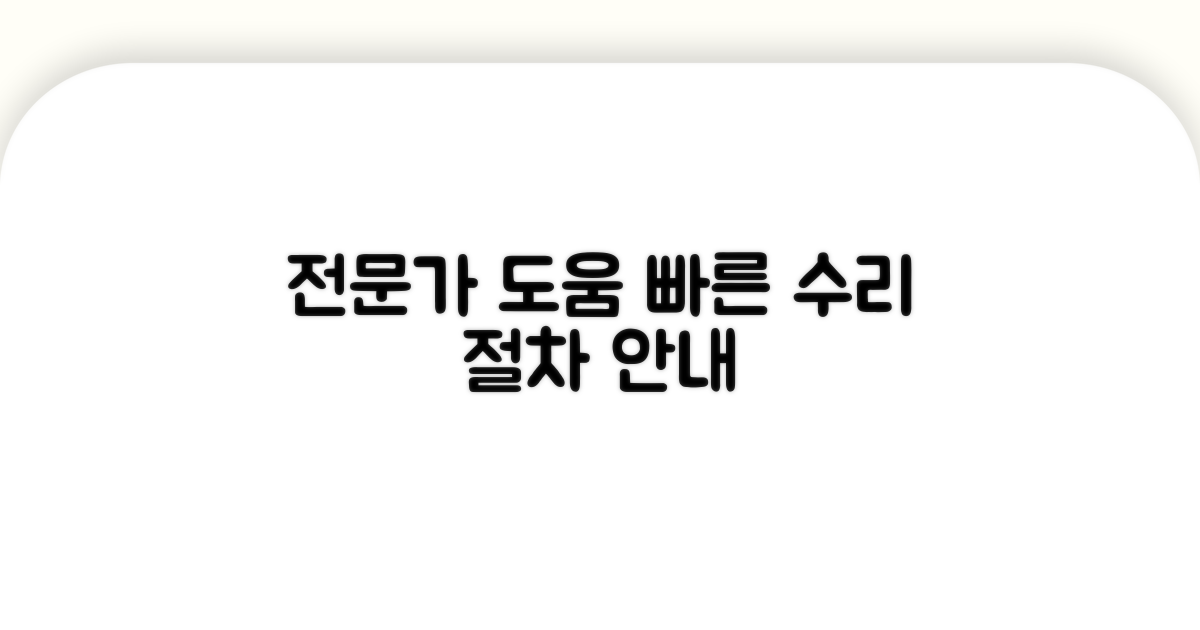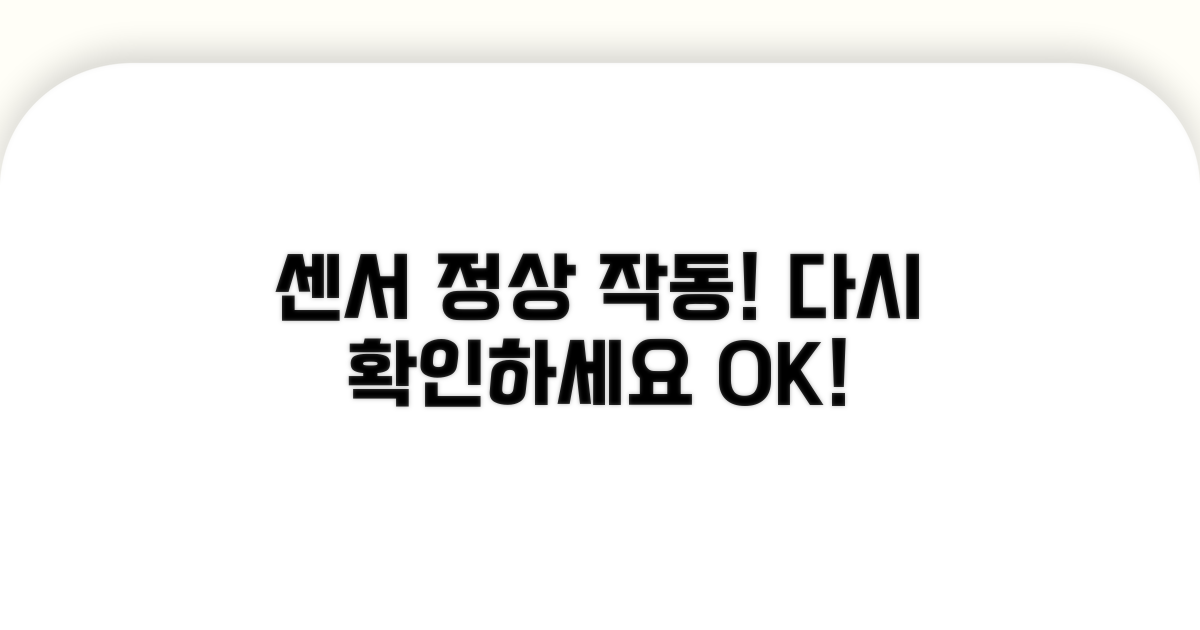핸드폰 근접센서 먹통, 통화 중 화면이 저절로 꺼지지 않아 불편함을 겪고 계시죠? 어떤 조치를 취해야 할지 막막하셨다면, 이 글에서 명확한 해결책을 제시해 드립니다.
인터넷에는 정보가 넘쳐나지만, 정작 내 상황에 맞는 정확한 해결책을 찾기는 쉽지 않습니다. 잘못된 정보로 시간을 낭비하거나 더 큰 문제를 만들 수도 있죠.
이 글을 끝까지 읽으시면, 센서 불량 문제를 직접 해결하는 데 필요한 모든 정보와 구체적인 방법을 얻어가실 수 있습니다.
근접센서 왜 안될까? 원인 분석
핸드폰을 사용하다 보면 통화 중에 화면이 꺼지지 않아 불편함을 겪는 경우가 있습니다. 바로 ‘근접센서’ 때문인데요. 이 작은 부품 하나가 오작동하면 통화 경험이 크게 저하될 수 있습니다.
근접센서는 핸드폰 상단 스피커 옆에 위치하며, 물체가 가까이 다가오면 이를 감지해 화면을 자동으로 꺼주는 역할을 합니다. 삼성 갤럭시 S22 모델의 경우, 이 센서가 전면 카메라 모듈과 함께 통합되어 약 10만 원대의 수리 비용이 발생할 수 있습니다.
가장 흔한 오작동 원인은 물리적인 충격이나 먼지, 이물질로 인한 센서 표면의 오염입니다. 또한, 소프트웨어 오류나 설정 문제도 근접센서 먹통의 주요 원인이 됩니다.
먼저, 핸드폰 화면 상단의 근접센서 부분을 부드러운 천으로 닦아 이물질을 제거해 보세요. 스마트폰 제조사별로 제공하는 진단 도구를 활용하는 것도 좋은 방법입니다. 예를 들어, LG전자 스마트폰은 ‘스마트 진단’ 기능을 통해 센서 오류를 확인할 수 있습니다.
만약 물리적인 문제가 아니라면, 소프트웨어 업데이트를 시도하거나, 핸드폰을 재부팅하는 것이 효과적일 수 있습니다. 특정 앱과의 충돌이 의심될 경우, 해당 앱을 삭제 후 다시 설치하는 것도 고려해 볼 수 있습니다.
주의: 위 방법으로도 해결되지 않는다면, 센서 자체의 물리적인 고장일 가능성이 높습니다. 이 경우, 해당 제조사의 공식 서비스센터(예: 삼성전자 서비스센터, 애플 공인 서비스센터)를 방문하여 전문가의 점검과 수리를 받는 것이 가장 안전하고 확실한 방법입니다.
통화 중 화면 꺼짐, 해결 방법
핸드폰 근접센서 먹통 문제로 통화 중 화면이 꺼지지 않아 불편함을 겪고 계신가요? 단순히 설정 오류부터 하드웨어 불량까지, 다양한 원인이 있을 수 있습니다. 지금부터 실질적인 해결 방안을 단계별로 상세히 안내해 드립니다.
가장 먼저 시도해 볼 것은 간단한 소프트웨어적인 조치입니다. 통화 앱 자체의 재부팅이나 핸드폰 전체 재시작은 매우 기본적인 해결책이지만, 의외로 많은 경우 효과를 봅니다. 특히 시스템 충돌이 원인일 경우, 재시작만으로도 센서가 정상 작동할 수 있습니다.
다음으로, 근접센서 자체의 보정 기능을 활용하는 방법입니다. 기기 제조사별로 접근 방식은 다르지만, ‘설정’ 메뉴 내 ‘디바이스 정보’ 또는 ‘휴대전화 정보’ 항목에서 ‘자가진단’이나 ‘센서 테스트’ 기능을 찾아 진행해 보세요. 이 과정은 보통 2-3분 내외로 소요되며, 센서의 민감도를 재설정해 줍니다.
소프트웨어적인 해결이 어렵다면, 하드웨어적인 문제일 가능성을 고려해야 합니다. 근접센서 주변에 먼지나 이물질이 끼어 오작동하는 경우가 빈번합니다. 극세사 천으로 센서 부분을 부드럽게 닦아내는 것만으로도 문제가 해결될 수 있습니다.
만약 보호필름이나 케이스가 근접센서를 가리고 있다면, 이를 제거하고 테스트해보는 것이 필수적입니다. 특히 두꺼운 케이스나 센서 부분을 가리는 디자인의 보호필름은 센서 인식률을 현저히 떨어뜨릴 수 있습니다. 이 방법들은 즉시 시도 가능하며, 별도의 시간 소요 없이 바로 효과를 확인할 수 있습니다.
- 단말기 초기화 전 필수 확인: 데이터 백업은 필수이며, 복구 가능성을 반드시 고려하세요.
- 제조사 AS 센터 방문: 위 모든 방법으로 해결되지 않는다면, 공식 서비스 센터 방문이 최선입니다.
- 오후 2-3시 방문 추천: AS 센터는 점심시간 직후보다 오후 2-3시 사이가 비교적 한산합니다.
센서 불량, 자가 진단 및 체크
통화 중 휴대폰 화면이 꺼지지 않는 ‘핸드폰 근접센서 먹통’ 현상은 꽤 흔하게 발생합니다. 이 문제를 스스로 진단하고 해결할 수 있는 방법을 단계별로 안내해 드립니다.
자가 진단을 시작하기 전에 몇 가지 기본적인 점검이 필요합니다. 먼저 휴대폰 케이스나 보호필름이 센서를 가리고 있는지 확인해야 합니다.
물리적인 장애물이 없다면, 소프트웨어적인 충돌 가능성을 배제할 수 없습니다. 최근 설치한 앱이 근접센서 작동을 방해할 수도 있으니, 이를 염두에 두고 다음 단계를 진행하세요.
| 단계 | 실행 방법 | 소요시간 | 주의사항 |
| 1단계 | 케이스 및 보호필름 제거 | 1-2분 | 센서 구멍 막힘 여부 확인 |
| 2단계 | 재부팅 (전원 껐다 켜기) | 2-3분 | 일시적인 오류 해결 |
| 3단계 | 안전 모드 진입 및 테스트 | 5-10분 | 타사 앱 영향 배제 |
| 4단계 | 소프트웨어 업데이트 확인 | 10-20분 | 최신 OS 적용 |
안전 모드 진입은 휴대폰의 기본 기능만 활성화하여 문제의 원인을 파악하는 데 매우 유용합니다. 통화 테스트를 통해 근접센서가 정상 작동하는지 명확히 확인할 수 있습니다.
만약 안전 모드에서 정상 작동한다면, 최근 설치한 앱 중 하나가 원인일 가능성이 높습니다. 의심되는 앱을 하나씩 삭제하며 테스트해보세요.
체크포인트: 모든 단계 진행 후에도 ‘핸드폰 근접센서 먹통’ 증상이 지속된다면, 하드웨어적인 문제일 수 있습니다. 이 경우 전문가의 도움이 필요합니다.
- ✓ 물리적 점검: 센서 부위 이물질 제거 및 케이스 간섭 확인
- ✓ 재부팅 후 테스트: 통화 연결 후 화면 꺼짐 현상 확인
- ✓ 안전 모드: 기본 앱으로만 작동 시 센서 정상 작동 여부 확인
- ✓ 앱 삭제: 의심 앱 제거 후 통화 테스트 반복
전문가 도움, 수리 절차 안내
핸드폰 근접센서 먹통으로 통화 중 화면이 꺼지지 않아 겪는 불편함, 어떻게 해결해야 할까요? 전문가의 도움과 수리 절차를 자세히 안내해 드립니다.
통화 시 상대방 목소리를 들으려고 휴대폰을 귀에 가져가도 화면이 계속 켜져 있어 당황스러우셨을 겁니다. 이는 근접센서 불량으로 인해 발생하는 가장 흔한 증상입니다.
특히 오래된 기종일수록 센서 자체의 노후화나 먼지, 이물질 등으로 인해 오작동할 가능성이 높아집니다. 때로는 소프트웨어 오류로 일시적인 문제가 발생하기도 하니, 먼저 간단한 재부팅이나 초기화를 시도해 볼 수 있습니다.
자가 해결이 어렵다면, 제조사 서비스센터나 사설 수리점을 방문해야 합니다. 서비스센터에서는 하드웨어 점검과 함께 근접센서 교체 또는 수리 서비스를 제공합니다.
수리 비용은 기종과 증상에 따라 다르지만, 보통 2~5만원 선에서 해결되는 경우가 많습니다. 보증 기간이 남아 있다면 무상 수리가 가능할 수도 있으니, 방문 전 확인하는 것이 좋습니다. 수리 후에는 반드시 정상 작동 여부를 꼼꼼히 테스트해야 합니다.
⚠️ 주의사항: 사설 수리점 이용 시, 저렴한 가격에 혹해 검증되지 않은 부품을 사용하거나 추가적인 문제를 야기할 수 있습니다. 반드시 믿을 수 있는 업체를 선택하고, 수리 전 견적과 보증 내용을 명확히 확인하세요.
- 방수 기능 저하: 침수폰이 아닌 경우에도 센서 주변부의 방수 실링이 손상될 수 있습니다.
- 업데이트 오류: OS 업데이트 이후 근접센서 오작동 문제가 발생하는 경우가 간혹 있습니다.
- 액정 보호 필름 간섭: 두꺼운 보호 필름이나 잘못 부착된 필름이 센서 인식을 방해할 수 있습니다.
- 중고폰 구매 시 확인: 구매 전 반드시 통화 테스트를 통해 근접센서 작동 여부를 확인하세요.
센서 정상 작동, 다시 확인!
핸드폰 근접센서 먹통으로 통화 중 화면이 꺼지지 않는 불편함을 겪으셨다면, 몇 가지 전문가 수준의 점검을 통해 해결의 실마리를 찾을 수 있습니다. 단순히 센서 불량으로 단정하기보다, 시스템적인 오류 가능성도 고려해야 합니다.
애플리케이션 충돌이나 시스템 업데이트 과정에서 근접센서 관련 설정값이 임의로 변경될 수 있습니다. 안드로이드의 경우 ‘접근성’ 메뉴 내 ‘터치 및 제스처’ 또는 ‘통화 설정’에서 관련 옵션을 꼼꼼히 확인하고, iOS에서는 ‘손쉬운 사용’의 ‘전체 화면 보기’ 항목을 점검하는 것이 좋습니다.
통화 앱이나 다른 센서 관련 앱의 권한이 비활성화되었는지, 또는 과도한 캐시 데이터가 센서 오작동을 유발할 수 있습니다. 각 앱의 권한 설정을 초기화하고, 문제가 되는 앱의 캐시와 데이터를 삭제한 후 재부팅하여 증상을 재확인하는 것이 효과적입니다.
전문가 팁: 특정 앱 설치 후 증상이 발생했다면 해당 앱의 업데이트나 제거를 고려해보세요. 또한, 전화 수신 시 화면이 켜지는 ‘들어서 켜기’ 기능과 근접센서 기능은 별개이므로, 해당 기능도 함께 점검하는 것이 좋습니다.
- 안전 모드 활용: 안전 모드 진입 후 통화 테스트를 통해 타 앱의 영향 여부 판단
- 시스템 파일 점검: 개발자 옵션을 통해 센서 상태를 직접 확인할 수 있는 도구 활용
- 기기 자체 진단: 제조사에서 제공하는 서비스 센터 앱이나 웹사이트의 자가 진단 기능 이용
- 데이터 백업 후 초기화: 최후의 수단으로 공장 초기화를 고려하되, 데이터는 반드시 백업
위의 방법들로도 문제가 해결되지 않는다면, 물리적인 센서 불량일 가능성이 높습니다. 이 경우, 가까운 서비스 센터 방문하여 정확한 진단과 수리를 받는 것이 최선입니다. 특히 핸드폰 근접센서 먹통으로 인한 불편함은 통화 품질 저하뿐만 아니라 배터리 소모 증가로 이어질 수도 있으므로 신속한 해결이 중요합니다.
자주 묻는 질문
✅ 핸드폰 근접센서가 오작동하는 가장 흔한 원인은 무엇인가요?
→ 핸드폰 근접센서가 오작동하는 가장 흔한 원인은 물리적인 충격이나 먼지, 이물질로 인해 센서 표면이 오염되는 경우입니다. 또한, 소프트웨어 오류나 설정 문제도 주요 원인이 될 수 있습니다.
✅ 통화 중 화면이 꺼지지 않는 문제를 해결하기 위해 가장 먼저 시도해 볼 수 있는 방법은 무엇인가요?
→ 가장 먼저 통화 앱 자체를 재부팅하거나 핸드폰 전체를 다시 시작하는 간단한 소프트웨어적인 조치를 시도해 볼 수 있습니다. 이러한 재시작만으로도 시스템 충돌로 인한 센서 문제를 해결하는 데 효과적일 수 있습니다.
✅ 위에 제시된 소프트웨어적인 방법으로도 근접센서 문제가 해결되지 않을 경우, 다음으로 어떤 조치를 취해야 하나요?
→ 소프트웨어적인 방법으로 해결되지 않는다면, 센서 자체의 물리적인 고장을 의심해 볼 수 있습니다. 이 경우, 해당 제조사의 공식 서비스센터를 방문하여 전문가의 점검과 수리를 받는 것이 가장 안전하고 확실한 방법입니다.